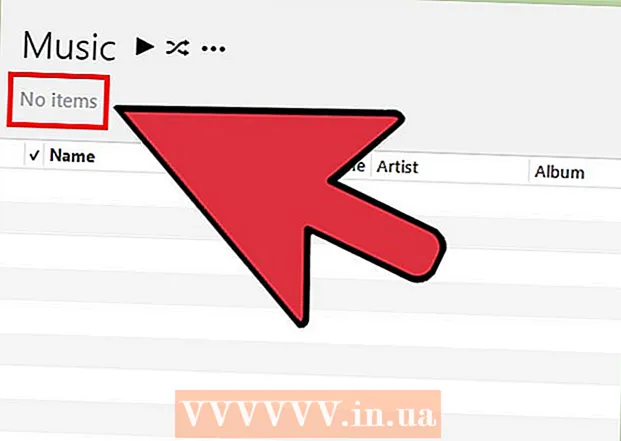Szerző:
Roger Morrison
A Teremtés Dátuma:
27 Szeptember 2021
Frissítés Dátuma:
1 Július 2024

Tartalom
Ez a wikiHow megtanítja, hogyan lehet elérni a Google Cloud szolgáltatást androidos okostelefonján. A Google Cloud egy fizetett szolgáltatás, amely különféle fejlesztési eszközöket kínál. A további lehetőségek eléréséhez letöltheti a Google Cloud Console alkalmazást az alkalmazásboltból, vagy webböngészőn keresztül bejelentkezhet a Google Cloud szolgáltatásba.
Lépni
2/2 módszer: A Google Cloud Console alkalmazás használata
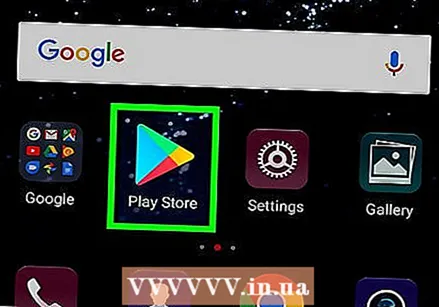 Nyissa meg a Google Play Áruházat
Nyissa meg a Google Play Áruházat  típus felhő konzol a keresősávban. Koppintson a képernyő tetején található keresősávra, és írja be a "felhőkonzol" szót a képernyőn megjelenő billentyűzeten. Megjelenik a keresésnek megfelelő alkalmazások listája.
típus felhő konzol a keresősávban. Koppintson a képernyő tetején található keresősávra, és írja be a "felhőkonzol" szót a képernyőn megjelenő billentyűzeten. Megjelenik a keresésnek megfelelő alkalmazások listája.  Koppintson a Cloud Console alkalmazásra. Ez az alkalmazás kék, piros és sárga hatszög ikonnal.
Koppintson a Cloud Console alkalmazásra. Ez az alkalmazás kék, piros és sárga hatszög ikonnal.  Érintse meg Telepítés. Ez a jobb oldalon található zöld gomb az alkalmazás neve és a szalaghirdetés alatt. Kérjük, adjon egy kis időt az alkalmazásnak a telepítéshez.
Érintse meg Telepítés. Ez a jobb oldalon található zöld gomb az alkalmazás neve és a szalaghirdetés alatt. Kérjük, adjon egy kis időt az alkalmazásnak a telepítéshez.  Érintse meg Nyisd ki. Az alkalmazás telepítése után megjelenik a „Megnyitás” feliratú zöld gomb.
Érintse meg Nyisd ki. Az alkalmazás telepítése után megjelenik a „Megnyitás” feliratú zöld gomb.  Érintse meg ☰. Ez a gomb a három sávval a bal felső sarokban. Ez megnyit egy menüt a bal oldalon. Ha már be van jelentkezve a megfelelő fiókba, akkor ez a menü hozzáférést biztosít az erőforrásokban található néhány Google Cloud eszközhöz. Hozzáférhet az eseményekhez, a naplókhoz, a hibajelentésekhez, a nyomon követéshez és az engedélyekhez, valamint a Google Cloud-fiók számlázási információihoz is.
Érintse meg ☰. Ez a gomb a három sávval a bal felső sarokban. Ez megnyit egy menüt a bal oldalon. Ha már be van jelentkezve a megfelelő fiókba, akkor ez a menü hozzáférést biztosít az erőforrásokban található néhány Google Cloud eszközhöz. Hozzáférhet az eseményekhez, a naplókhoz, a hibajelentésekhez, a nyomon követéshez és az engedélyekhez, valamint a Google Cloud-fiók számlázási információihoz is.  Érintse meg ▾ Google-fiókjával szemben. Ez a menü tetején található. Ha az Android-telefonján használt Google-fióktól eltérő fiókba kell bejelentkeznie, akkor ebből a menüből jelentkezhet be.
Érintse meg ▾ Google-fiókjával szemben. Ez a menü tetején található. Ha az Android-telefonján használt Google-fióktól eltérő fiókba kell bejelentkeznie, akkor ebből a menüből jelentkezhet be.  Érintse meg Account Fiók hozzáadása és jelentkezzen be Google-fiókjába. Írja be a Google Cloud fejlesztői fiókjához társított e-mail címet és jelszót.
Érintse meg Account Fiók hozzáadása és jelentkezzen be Google-fiókjába. Írja be a Google Cloud fejlesztői fiókjához társított e-mail címet és jelszót. - Előfordulhat, hogy a folytatáshoz be kell szkennelnie az ujjlenyomatát, vagy be kell írnia a zárolási képernyő jelszavát az Android-telefonhoz.
2/2 módszer: Webböngésző használata
 Menj https://cloud.google.com mobil böngészőben. Bármilyen webböngészőt használhat, amelyet Android-okostelefonjára telepített.
Menj https://cloud.google.com mobil böngészőben. Bármilyen webböngészőt használhat, amelyet Android-okostelefonjára telepített. - Jelentkezzen be a Google-fiókjához társított e-mail címmel és jelszóval, ha még nem tette meg.
 Érintse meg Menj a konzolhoz. Ez a szürke gomb a képernyő tetején.
Érintse meg Menj a konzolhoz. Ez a szürke gomb a képernyő tetején.  Érintse meg ☰. Ez a gomb a három sávval a bal felső sarokban. Ez előhozza a menüt. Amikor webböngészővel jelentkezik be a Google Cloud szolgáltatásba, a konzol több lehetőséghez is hozzáférést biztosít, mint a Cloud Console Android-alkalmazás.
Érintse meg ☰. Ez a gomb a három sávval a bal felső sarokban. Ez előhozza a menüt. Amikor webböngészővel jelentkezik be a Google Cloud szolgáltatásba, a konzol több lehetőséghez is hozzáférést biztosít, mint a Cloud Console Android-alkalmazás.